Cómo activar o desactivar las notificaciones del sitio web de Safari

Si es un usuario de Mac y se ha dado cuenta de que Safari a veces le muestra las notificaciones de su sitio web, es posible que se haya preguntado cómo desactivarlas y, por el contrario, volver a encenderlas. Es muy simple y se puede lograr con solo presionar algunas teclas.
Verás que estas notificaciones se deslizan desde la esquina superior derecha como otras notificaciones de OS X. Por lo general, le informarán cuando un sitio web haya publicado un artículo nuevo o de noticias de última hora. Por lo general, desaparecen en unos pocos segundos, pero en días ocupados, es posible que obtenga uno tras otro.
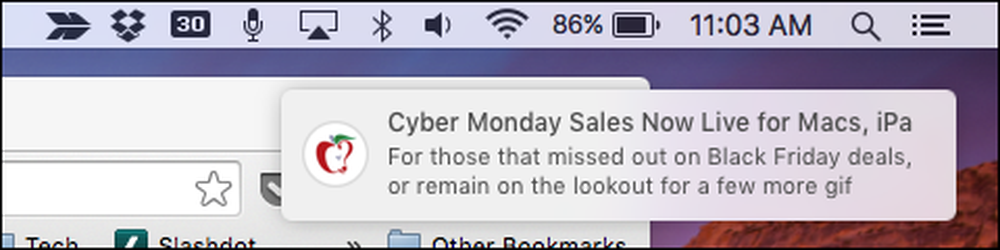 Las notificaciones automáticas aparecerán como pancartas, que se deslizan desde el borde superior derecho de la pantalla.
Las notificaciones automáticas aparecerán como pancartas, que se deslizan desde el borde superior derecho de la pantalla. Al hacer clic en el icono del Centro de notificaciones en la esquina superior derecha del escritorio de OS X, puede ver un historial de estas notificaciones del sitio web, en caso de que se haya perdido alguna y, por supuesto, puede eliminarlas una por una si preferir. Hablamos extensamente sobre el Centro de notificaciones en un artículo anterior, por lo que le recomendamos que lo lea si desea saber más al respecto..
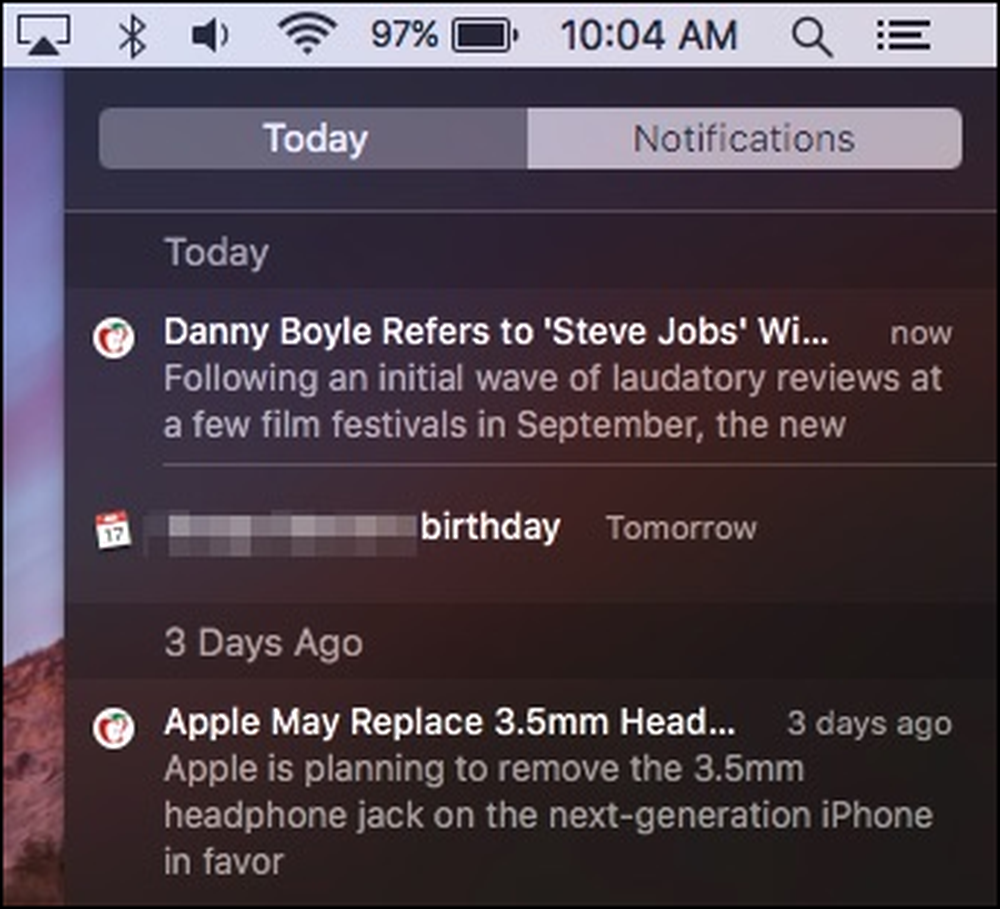 Si pierde una notificación de inserción, puede regresar y revisar en el Centro de notificaciones.
Si pierde una notificación de inserción, puede regresar y revisar en el Centro de notificaciones. La razón por la que incluso estás viendo estas alertas en primer lugar es porque probablemente aceptaste permitir que un sitio web te envíe notificaciones push en un momento u otro.
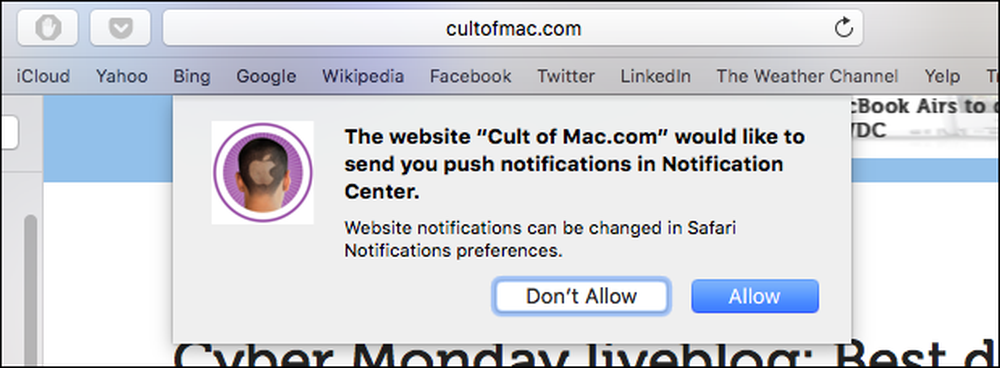 Si permite las notificaciones push, es por eso que las ve aparecer en su escritorio.
Si permite las notificaciones push, es por eso que las ve aparecer en su escritorio. Afortunadamente, si no desea recibir notificaciones de un sitio web en particular (o ninguna), puede desactivarlas fácilmente en las preferencias de Safari, ya sea haciendo clic en el menú de Safari o usando la combinación de teclas "Comando +".
Una vez que haya abierto las preferencias, haga clic en la pestaña "Notificaciones" para ver los sitios web que han solicitado permiso para mostrar alertas en el Centro de notificaciones.
Debe pasar y hacer clic en "Permitir" o "Denegar" al lado de cada uno que desea afectar. Alternativamente, puede hacer clic en un solo sitio web y luego "Eliminar" o simplemente puede "Eliminar todos" de ellos de una vez..
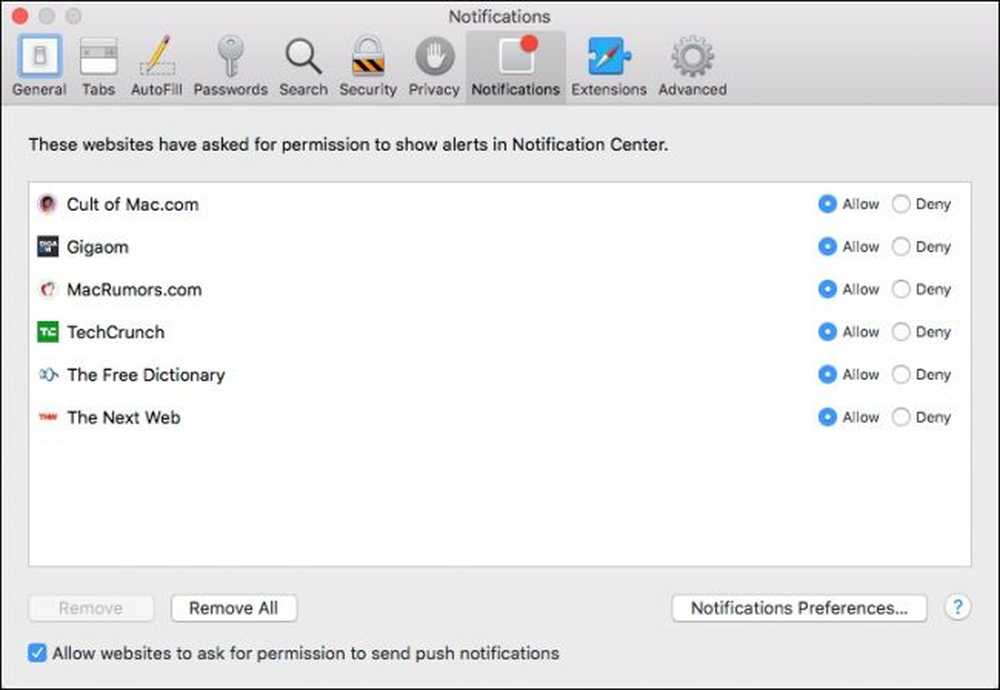 Las preferencias de las notificaciones de Safari te darán un control rudimentario sobre las notificaciones push del sitio web, aunque esta es la única forma de eliminarlas..
Las preferencias de las notificaciones de Safari te darán un control rudimentario sobre las notificaciones push del sitio web, aunque esta es la única forma de eliminarlas.. Si desea que un sitio web siga mostrando sus notificaciones, pero desea cambiar la forma en que las muestra, haga clic en el botón "Preferencias de notificaciones ..." en la esquina inferior derecha de la pestaña de preferencias de Safari.
Esto abrirá las preferencias del sistema de Notificaciones, que le permitirán revisar y cambiar el estilo de notificación de cada sitio web, por ejemplo, si no muestra ninguno, como un banner o alerta..
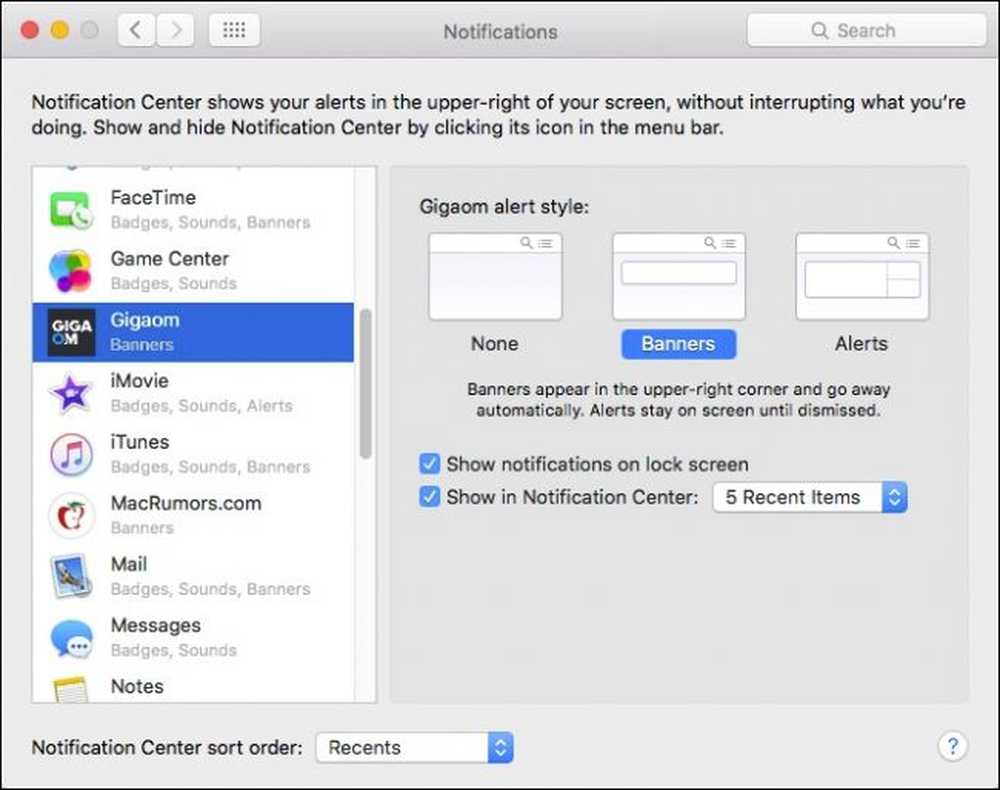 El Centro de notificaciones le permitirá personalizar cómo aparecen las notificaciones push específicas del sitio web, entre otras opciones.
El Centro de notificaciones le permitirá personalizar cómo aparecen las notificaciones push específicas del sitio web, entre otras opciones. Cuando revise estas notificaciones, notará que todos los sitios web que ve en sus notificaciones de Safari también se pueden encontrar aquí; de hecho, el uso de las preferencias del sistema de Notificaciones garantiza que tenga mucho más control sobre cómo actúa cada notificación..
Como dijimos, puede elegir si las notificaciones aparecen como banners, alertas o no. También puede elegir mostrarlos en la pantalla de bloqueo y decidir cuántos elementos recientes aparecen en el Centro de notificaciones.
Esperamos que este artículo le haya resultado útil, especialmente si ha notado las notificaciones push del sitio web y no está seguro de cómo tratarlas. Si tiene alguna pregunta o comentario que le gustaría contribuir, déjelos en nuestro foro de discusión..




